Удаление программ из списка установки и удаления в Windows XP
Если вам нужно удалить программу в Windows XP, следуйте этим советам, чтобы сделать это правильно и безопасно. Удаление программ может освободить место на диске и улучшить производительность вашего компьютера.
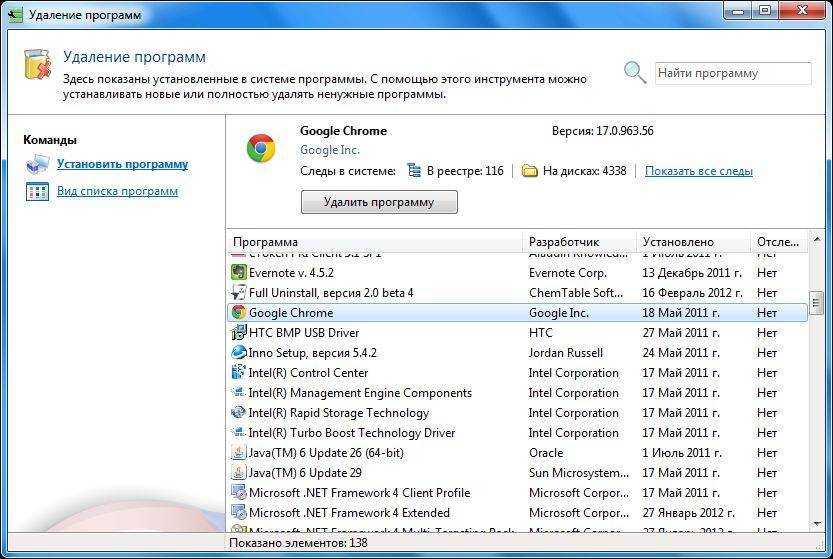
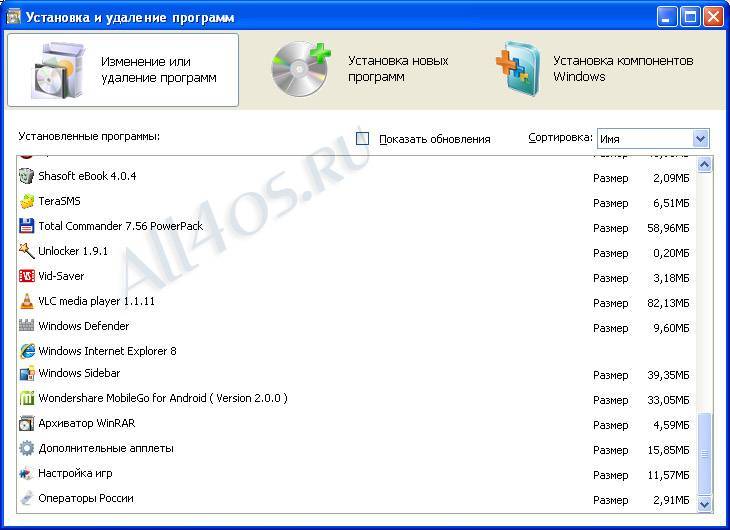
Откройте Панель управления: нажмите Пуск, затем выберите Панель управления.
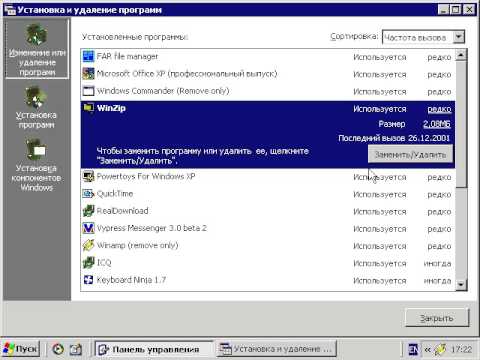
9 2 Установка и удаление программ Windows XP

Выберите Установка и удаление программ: в окне Панели управления найдите и щелкните по значку Установка и удаление программ.

Как удалить программу из списка установленных в Windows 10, 8.1 и Windows 7
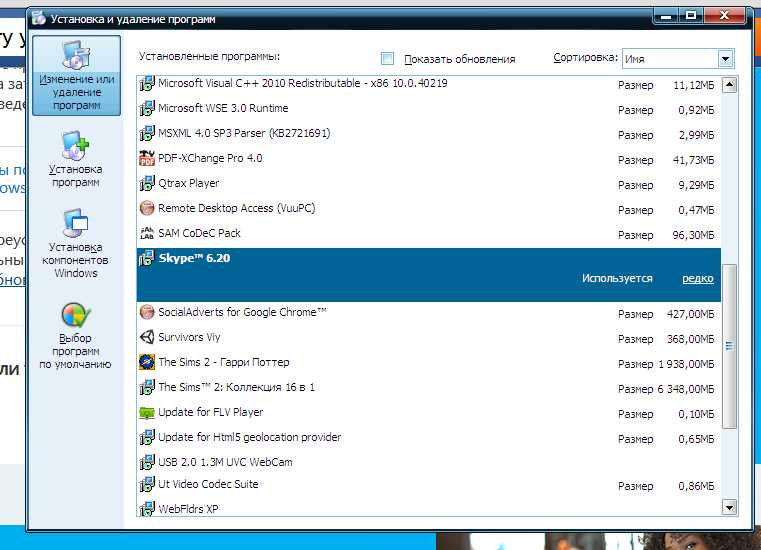
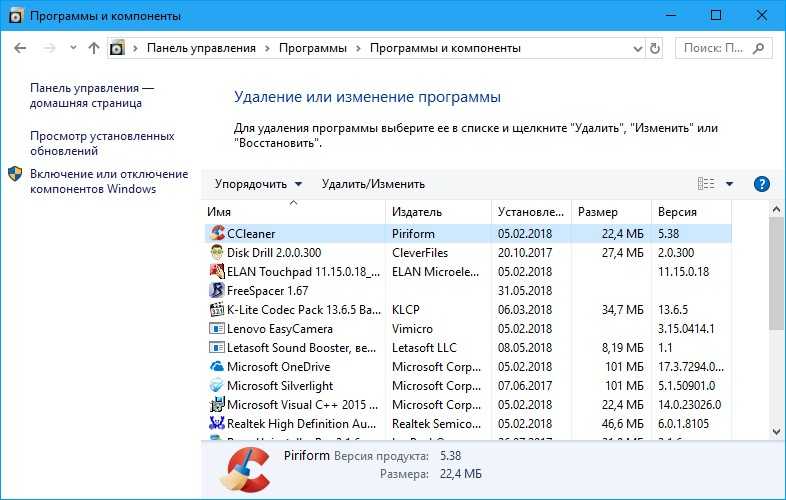
Найдите программу: в списке установленных программ найдите ту, которую хотите удалить.

Удаление программ на Windows xp

Выберите программу: щелкните по названию программы, которую хотите удалить.

Как ПОЛНОСТЬЮ удалять ненужные программы в Windows XP
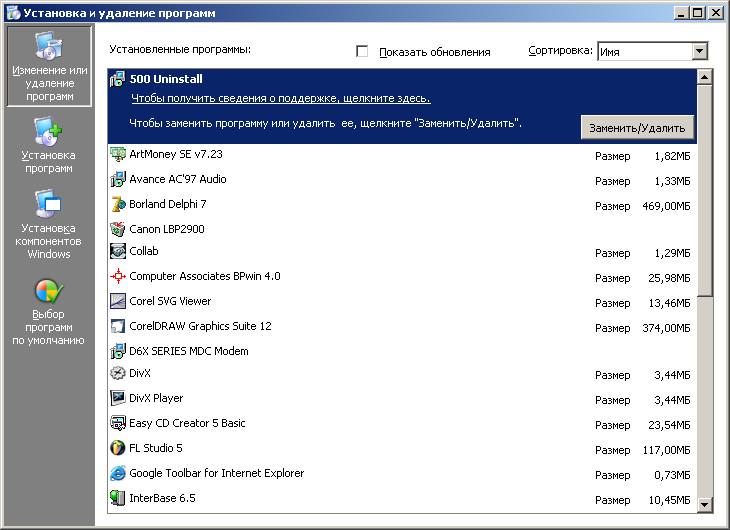
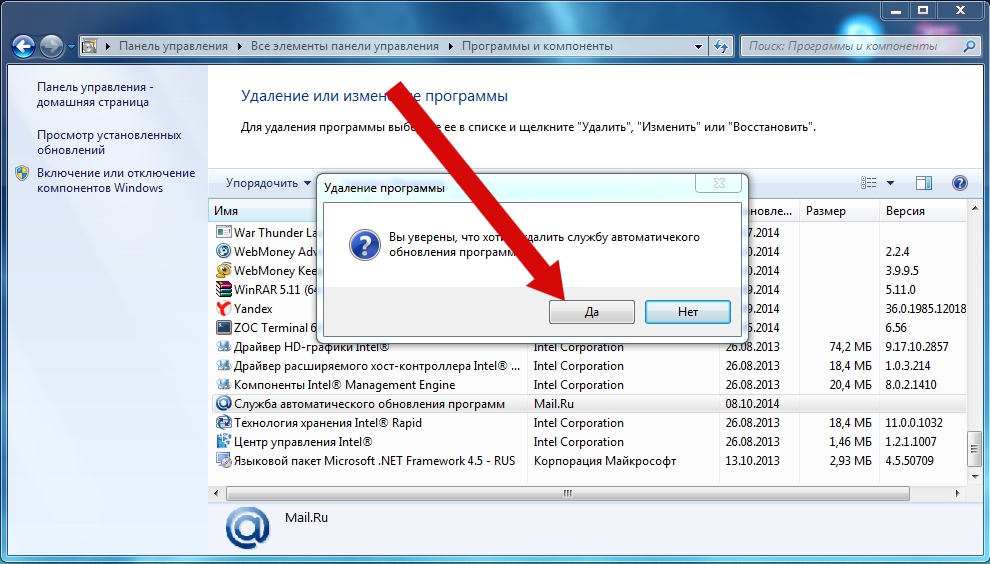
Нажмите кнопку Удалить: после выбора программы нажмите кнопку Удалить или Удалить/Изменить.
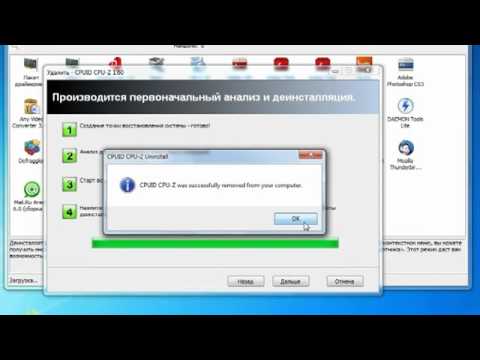
Удаление программы в Windows 7 или Windows XP

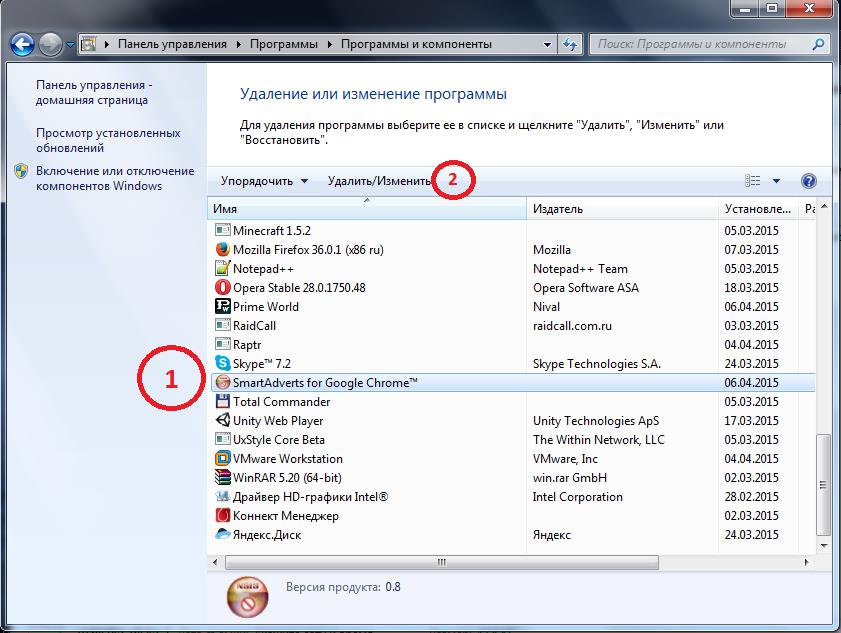
Следуйте инструкциям: следуйте инструкциям мастера удаления, чтобы завершить процесс удаления программы.

Удаление установленных программ - Windows XP
Перезагрузите компьютер: после удаления программы рекомендуется перезагрузить компьютер, чтобы изменения вступили в силу.

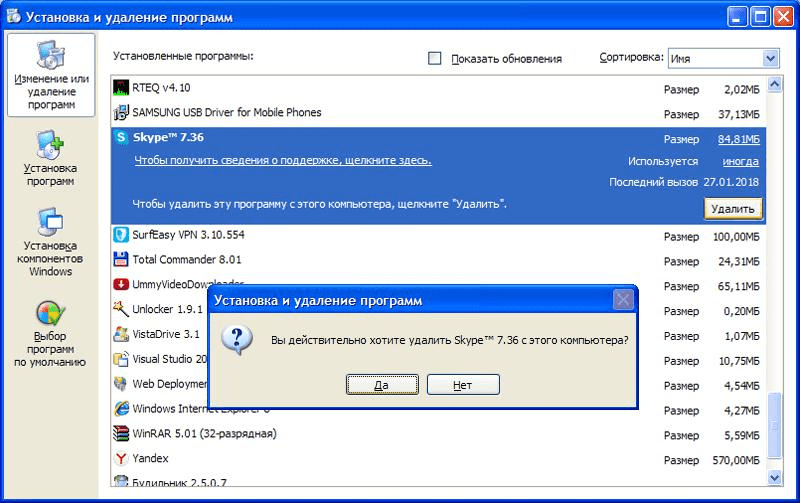
Используйте утилиты: если стандартный метод не срабатывает, воспользуйтесь специальными утилитами для удаления программ, например, Revo Uninstaller.

Проверьте системные файлы: иногда программы могут оставить файлы в системных папках, проверьте их и удалите вручную, если необходимо.
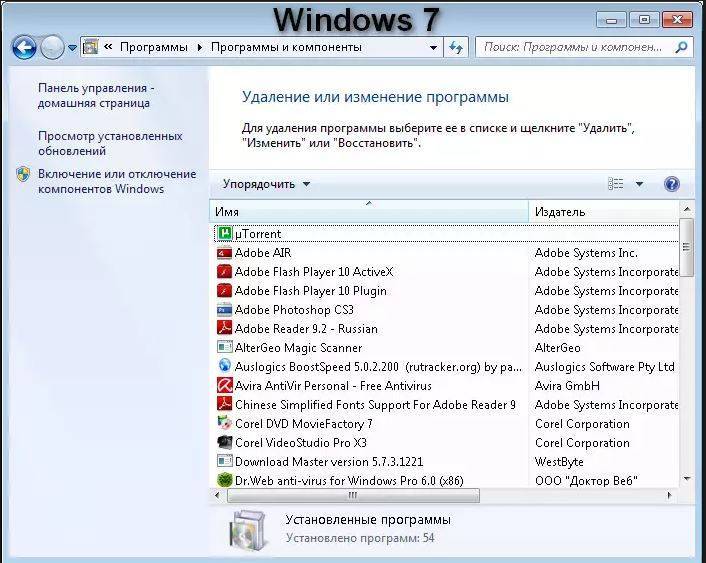

Очистите реестр: после удаления программы рекомендуется очистить реестр с помощью утилит, таких как CCleaner, чтобы удалить оставшиеся следы программы.
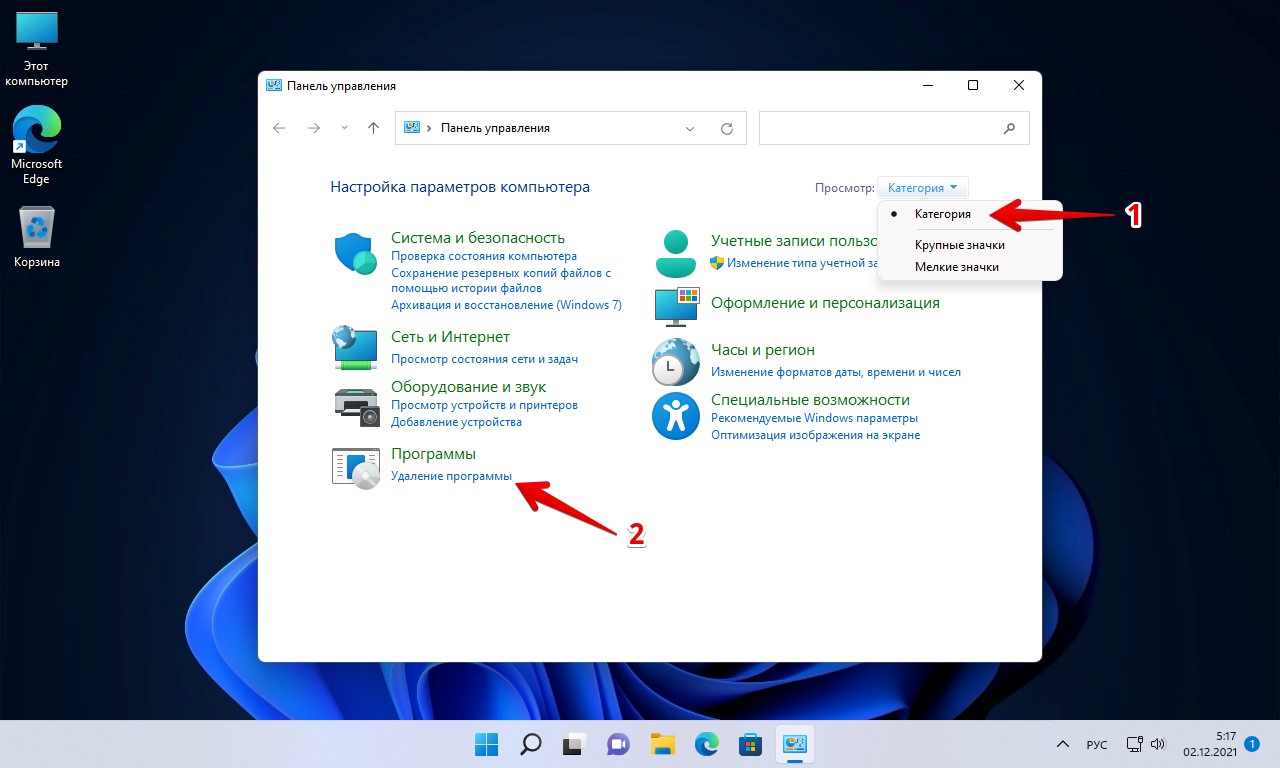
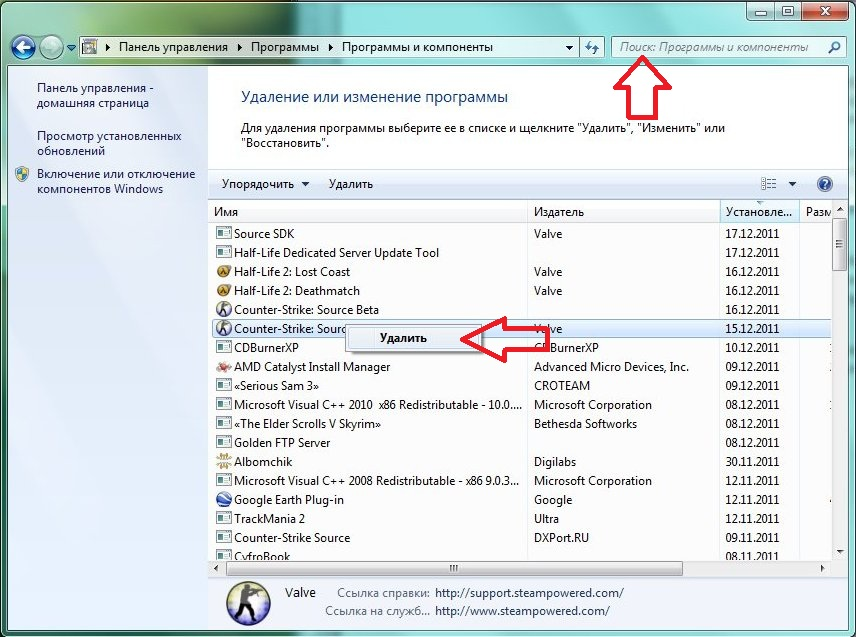
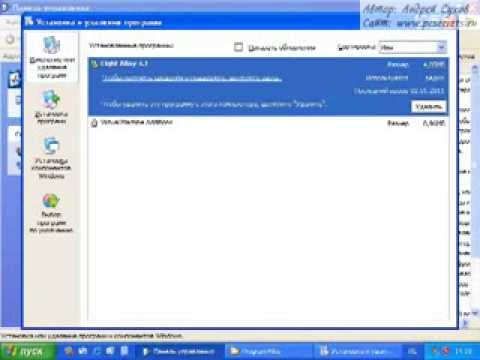
2.2.6. Установка и удаление программ